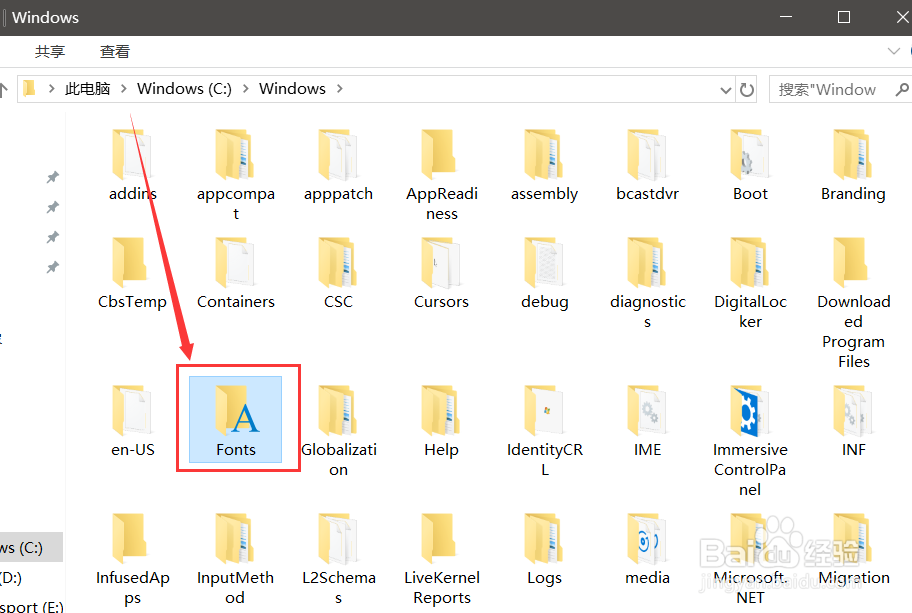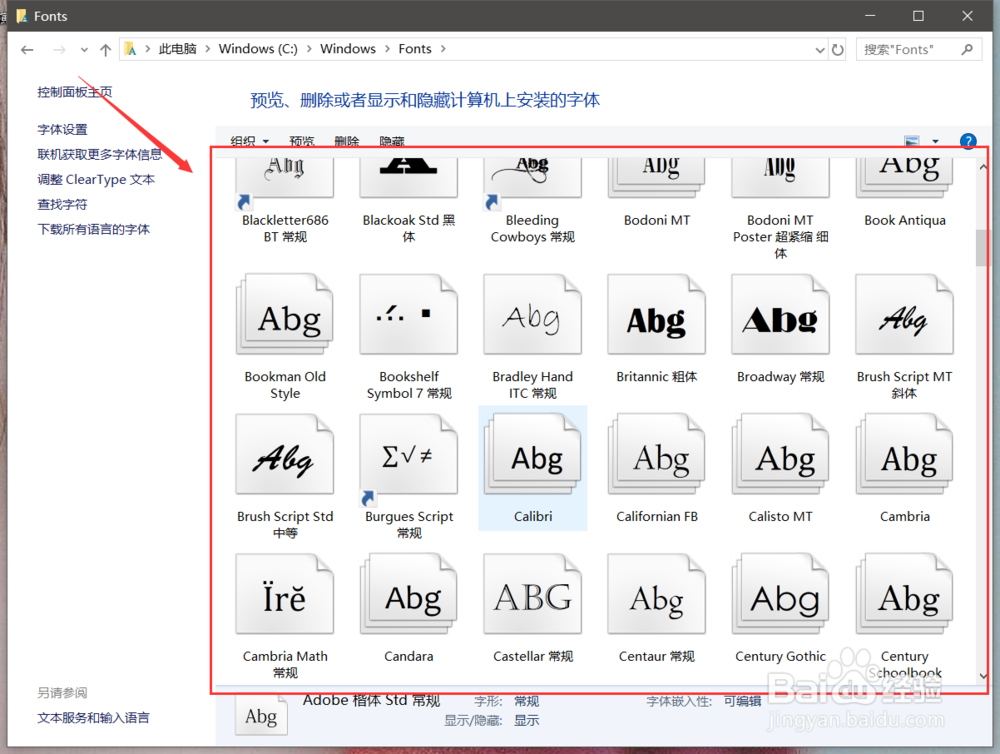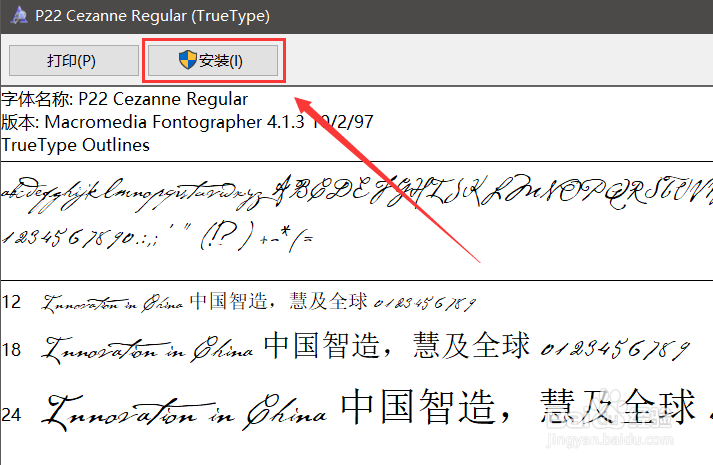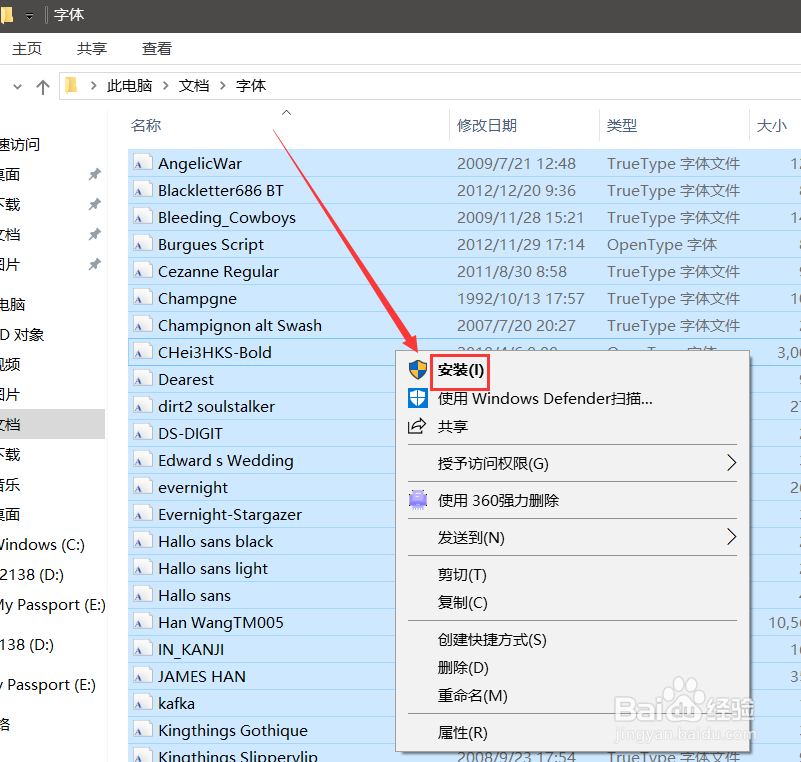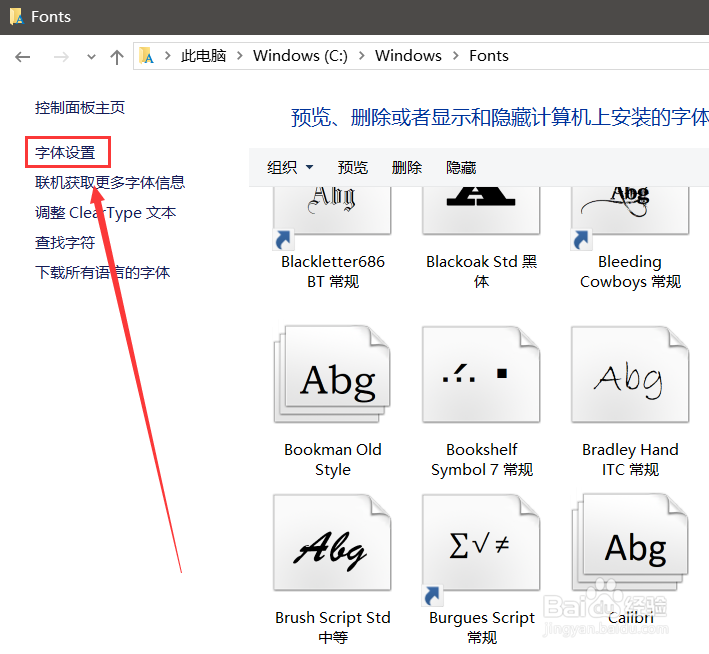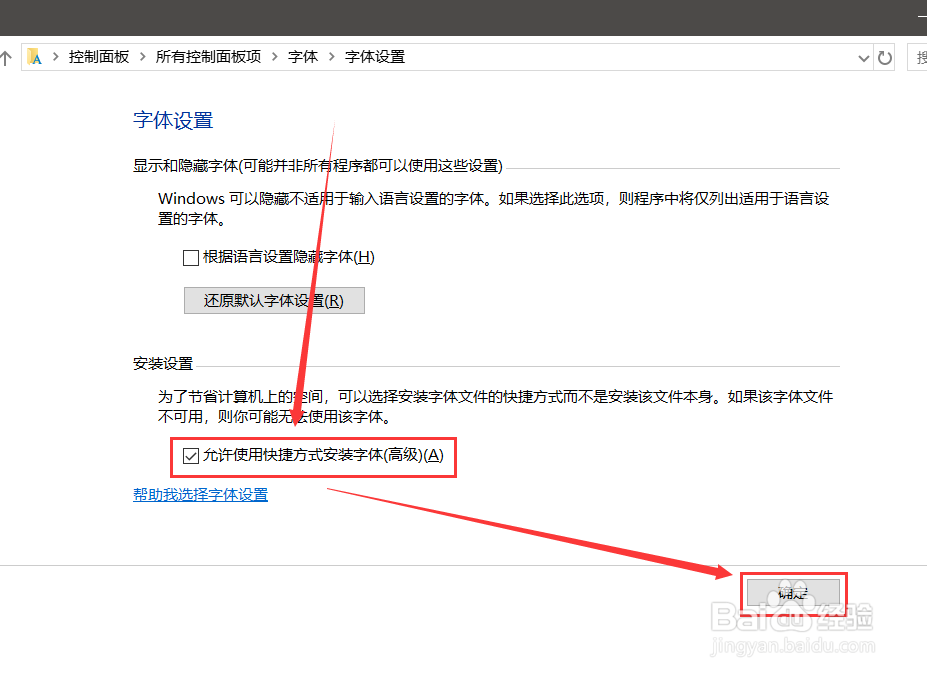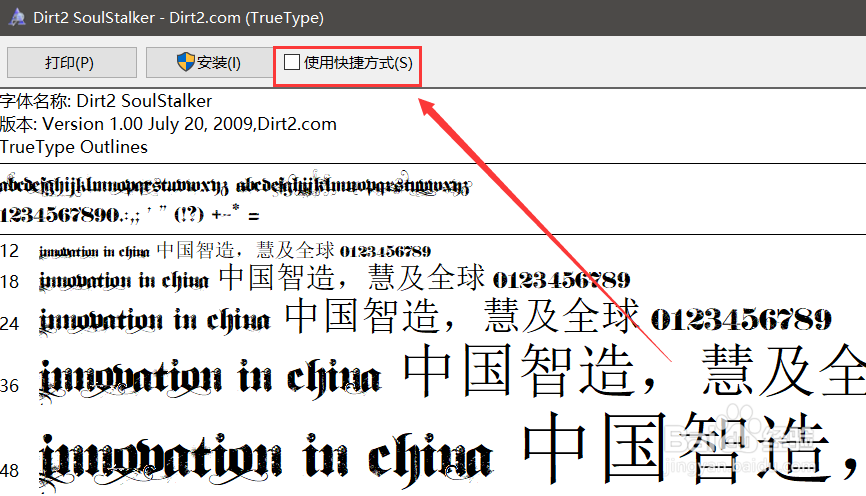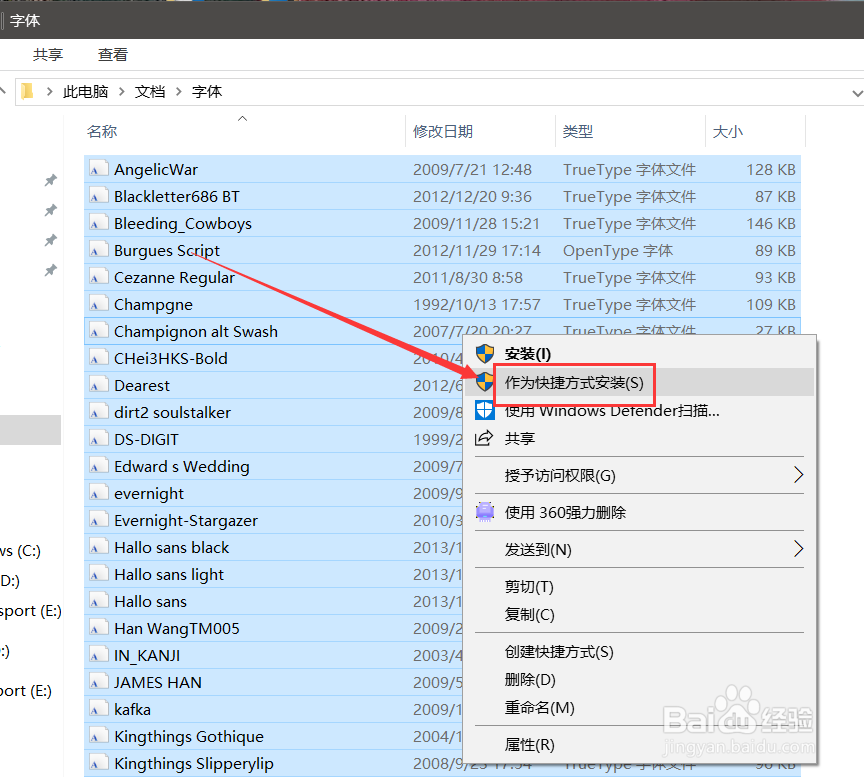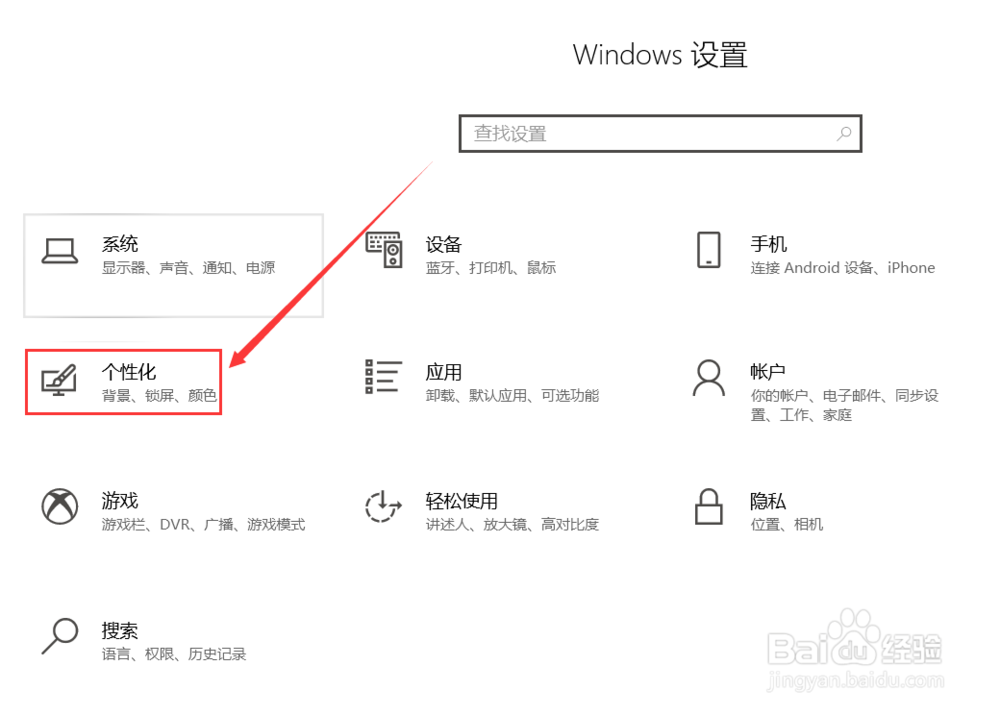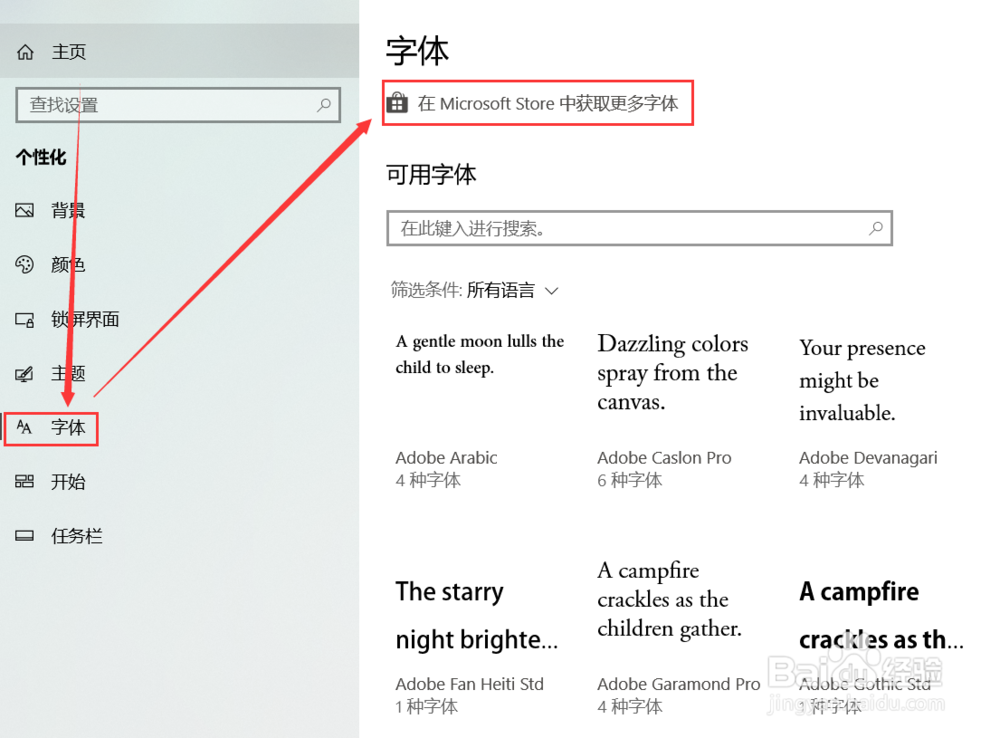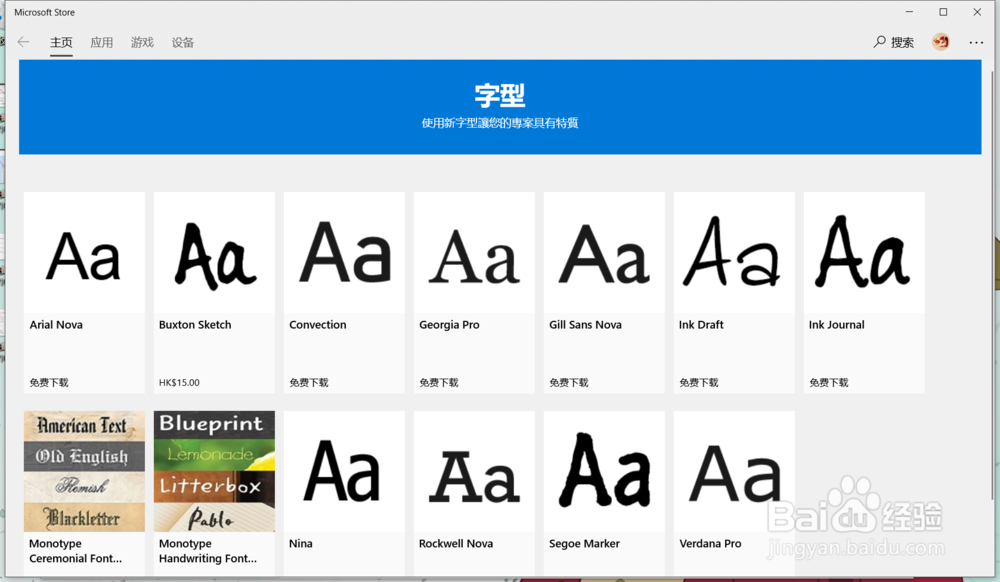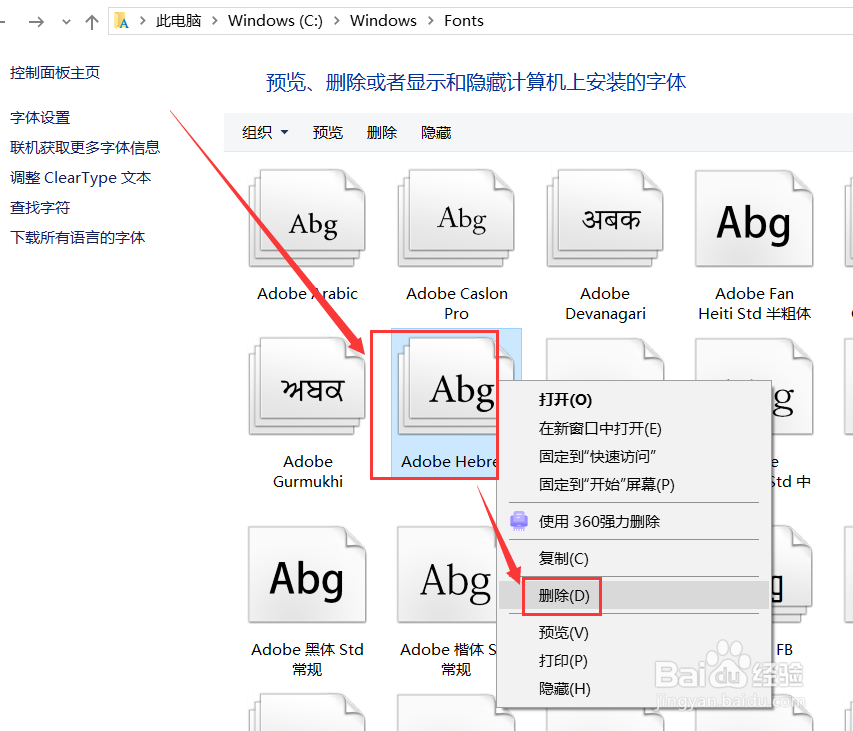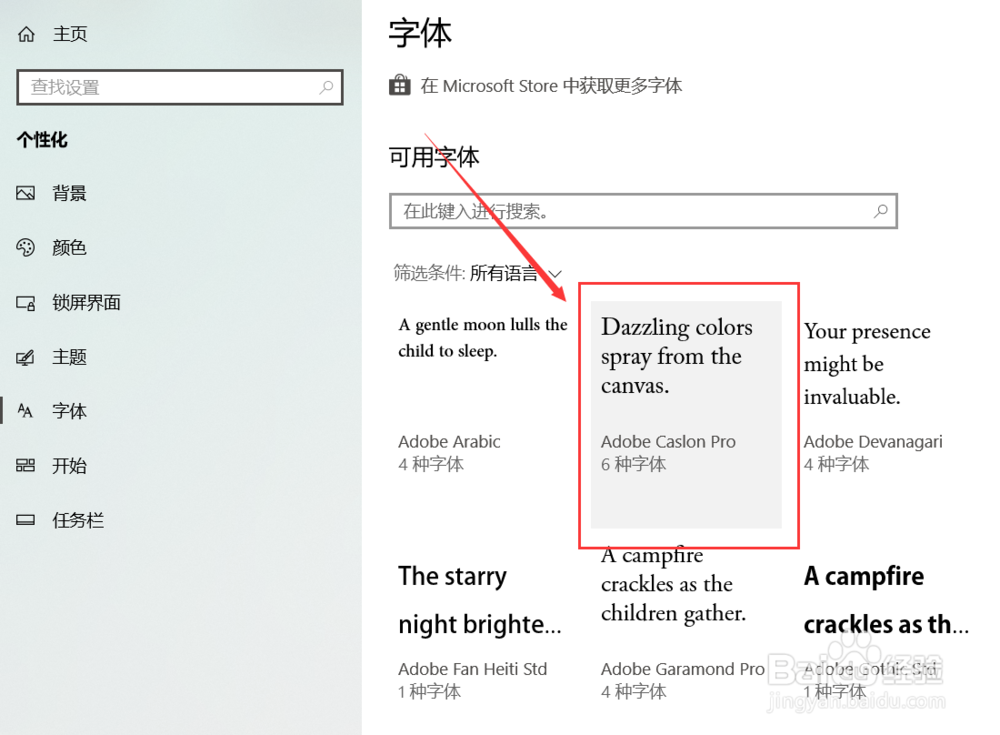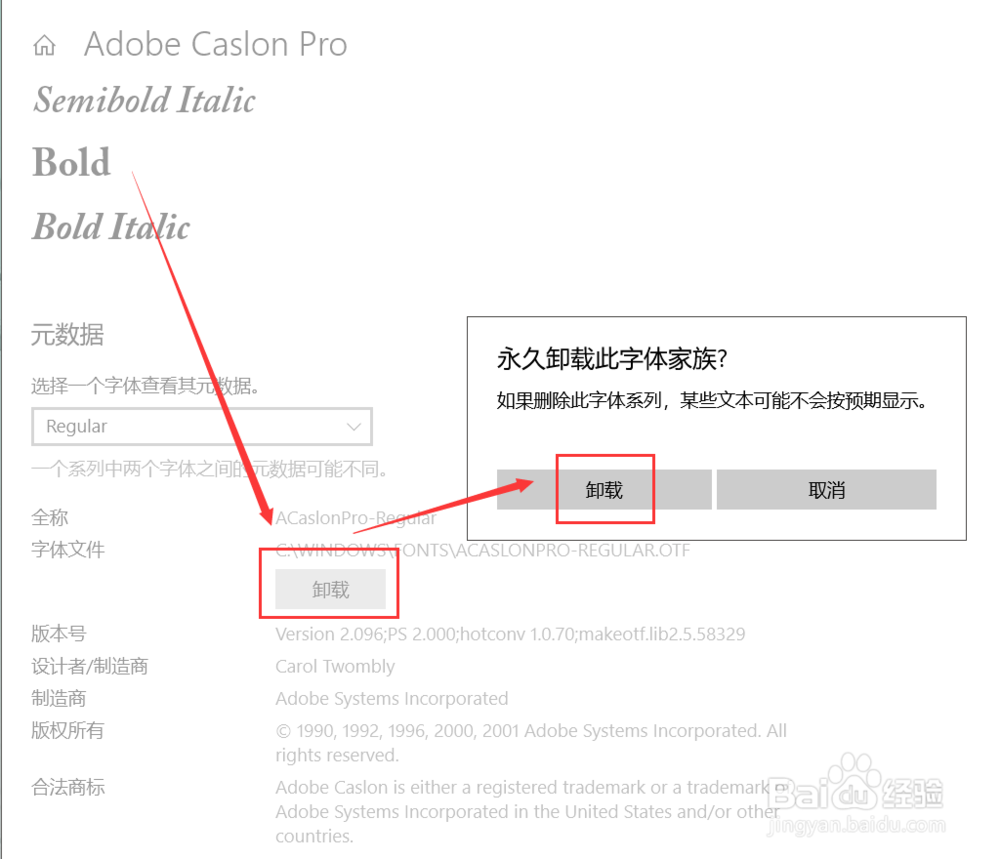怎么在win10系统中添加、删除字体
各位小伙伴,下面为大家介绍如何在win 10系统中如何添加和删除字体。
工具/原料
电脑
字体文件
复制文件添加到字体
1、打开系统盘,找到Windows/fonts目录。
2、直接把字体文件复制到如下文件夹中,就能完成字体的添加。
3、双击字体,然后点击“安装”按钮,或者右键单击选中字体,选中“安装”,通过这两种方式都可以把亨蚂擤缚字体安装到电脑的字体库中。
通过快捷方式添加字体
1、在“Fonts”文件夹中,点击“字体设置”。
2、然后选中“允许使用快捷方式安装字体”,点击确定。
3、如图,通过双击字体文件,或者右键单击字体文件,都可以通过快捷方式安装字体到电脑里面了。注:这样安装字体的话,可以极大地节省电脑的存储空间。
通过应用商店安装
1、在Windows设置中找到“个性化”设置。
2、选中左侧的“字体”,点击如图位置的“在Microsoft Store中获取更多字体”。
3、在新弹出的窗口中就能选择中意的字体进行安装了。
删除字体
1、在“Fonts”文件夹中选中想要删除的字体,按下“Delete键”或者右键单击选中“删除”,就可以删除字体了。注:如果这里镙烨莲峪添加的字体是快捷方式,那么这里删除的也只是快捷方式,存储的字体文件不会被删除。
2、或者在“Windows设置”-“字体”中,选中想要删除的字体。
3、在字体详情界面点击“卸载”,这样就能该彻底删除字体了。
声明:本网站引用、摘录或转载内容仅供网站访问者交流或参考,不代表本站立场,如存在版权或非法内容,请联系站长删除,联系邮箱:site.kefu@qq.com。
阅读量:76
阅读量:77
阅读量:23
阅读量:26
阅读量:24